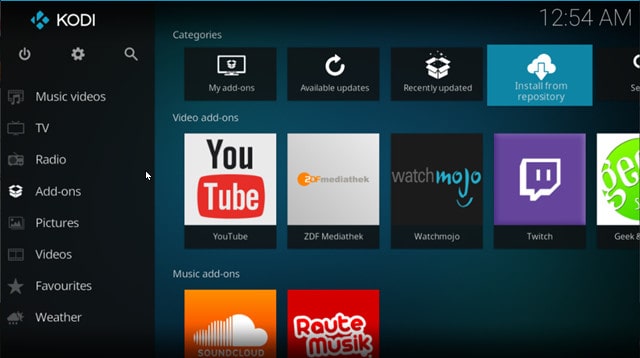
Kodiは人気のあるメディアプレーヤーで、ローカルメディアとストリーミングメディアの両方を再生できます。 Kodiは、Amazon Fire TVまたはTV Stick、Roku、Android TVボックス、iPhone、iPad、Windows PC、Mac、USBフラッシュドライブなど、さまざまなデバイスで実行できます。以前に聞いたことがあるかもしれませんが、それが何であるかを知るために、引き続き注目してください。!
コディとは?
概要
Kodiは、XBMC Foundationによって開発されたメディアプレーヤーです。 Kodiでは、さまざまなソースからのオーディオコンテンツとビデオコンテンツの両方をストリーミングできます。メディアプレーヤーもオープンソースです。つまり、メディアプレーヤーは一般公開されています。.
いくつかの異なるタイプのリモートコントロールとゲームパッドを使用して、Kodiのインターフェースも操作できます。.
Kodiを使用すると、多くのユーザーは、最初とサードパーティの両方のアドオンを介してメディアをストリーミングするか、ローカルストレージメディアからメディアを直接再生することを選択します。ローカルストレージとは、コンピューターのハードドライブ、または外部ハードドライブ、DVD、フラッシュドライブなどの外部ストレージメディアに保存されているメディアのことです。.
一方、ストリーミングでは、メディアを完全にダウンロードする前にインターネット経由で再生できます。ストリーミングコンテンツを終了すると、データは削除されます。コンピューターは、ストリーミングプロセス中にファイルの小さな部分のみを保存します。メディアにアクセスするこの方法では、高品質のストリームのために高速で安定したインターネット接続が必要です.
アドオンは、本質的にKodi内のアプリです。ストリーミングメディアソースを含むアドオンがありますが、車両の登録に関する情報を提供するなどのことを実行できるアドオンもあります.
リポジトリは通常、アドオンのコレクションですが、アドオンが1つだけ含まれることもあります。リポジトリはZIPファイルを介してインストールできます。ZIPファイルは、Webソースを直接追加するか、ブラウザからそのWebソースにアクセスすることにより、Kodiに配信できます。このプロセスは 以下に概略を説明します.
このガイドには、Kodiの理解とセットアップの両方に役立つ情報がたくさん含まれていますが、役立つ情報がたくさんあるコミュニティもいくつかあります。.
優れたフォーラムオプションは次のとおりです。
- 公式Kodiコミュニティフォーラム。このフォーラムでは、Kodiの一般的な情報から、Kodiインストールの外観をカスタマイズする方法などのより技術的なトピックまで、あらゆる情報を提供しています。.
- 公式のKodi Redditコミュニティである/ r / kodiなどのRedditのコミュニティ。 / r / Kodiは公式のアドオンのみに焦点を当てています。 / r / Addons4Kodi /もあり、Kodiで利用可能なサードパーティアドオンに関する情報の提供に焦点を当てています.
Kodiを使用すると、お気に入りのオンデマンドメディアやライブコンテンツに非常に簡単にアクセスできます。他の多くの利用可能なチャネルでは、ユーザーは目的のコンテンツにアクセスするために「ジャンプ」する必要があります.
特徴
Kodiは、いくつかの異なるタイプのメディアを再生するオプションをユーザーに提供します。 Kodiが再生できないメディア形式を見つけるのは難しいでしょう.
サポートされている形式の詳細については、Kodi Wikiをご覧ください.
Kodiには次の機能が搭載されています。
- 音楽再生
- プレイバック
- テレビストリーミング
- 写真ビューアー
- PVR(パーソナルビデオレコーダー)機能. (これにより、テレビ放送の録画と視聴、およびラジオの視聴が可能になります。 KodiのPVRシステムは、MediaPortal、MythTV、NextPVR、Tvheadendなど、さまざまなシステムと互換性があります。
- 重要なcustomization. (Kodiでは、ソフトウェアの外観を変更するさまざまなスキンを適用できます。.)
- プラグインのインストール(アドオン). (Kodiは、ユーザー作成のインストールを許可します 一般にアドオンとして知られるプラグイン. これは、最も望ましいKodi機能の1つです。アドオンを使用すると、ユーザーはテレビの生放送の視聴から車両に関する情報の確認まで、何でもできます。.
Kodiはいくつかの異なる種類のメディアを再生できますが、ユーザーは コンテンツはユーザーが提供する必要があります。ダウンロード時に、Kodiはプラグインや他のメディアがインストールされていないベアプログラムとして提供されます.
人気のKodiデバイス
前述のように、Kodiはいくつかの異なるデバイスで実行できます。ただし、一部のデバイスはメディアプレーヤーとより簡単にペアリングします。 Amazon Fire TV StickなどのAndroid TVボックスまたはスティックは、Kodiを実行することを選択する最も人気のあるデバイスです。.
Amazon FireなどのデバイスでKodiを使用する場合 TV Sダニ、それは常に良いアイデアです VPNを使用する. これについては以下で詳しく説明します.
Android Boxes / SticksでKodiを実行する
Android TVボックス/スティックは、HDMI接続を介してユーザーのテレビからメディアを再生できるデバイスです.
これらのデバイスにより、テレビへの直接接続が容易になり、リモコンまたはゲームパッドで制御できます.
既にご想像のとおり、Android TVボックスは箱型で、セットトップボックスに似ています.
一方、Android TVスティックは通常、大きなフラッシュドライブに似ています。ただし、USBタイプAコネクタの代わりに、テレビに直接接続するためのHDMIコネクタがあります.
Android TVスティックは、通常、対応するボックスよりも強力ではないことに注意してください。しかし、彼らはよりコンパクトで手頃な価格です.
これは、好みやニーズに基づいてより強力なセットアップが必要な場合に重要になる可能性があります。基本的に、あなたが多くのアドオンを実行するタイプの人だと思う場合、スティックではなくAndroid TVボックスに投資することがあなたの最大の利益になるかもしれません.
Kodiの法的問題
先に進む前に、Kodiを取り巻くさまざまな法的論争に対処する必要があります。.
Kodi自体は合法ですが、ユーザーが著作権で保護されたコンテンツを違法にストリーミングできるようにするサードパーティのアドオンが多数あります.
さらに、Androidのボックス/スティックはKodiの実行に最適なデバイスであるため、合法性についての質問も提起されています。ただし、これらのデバイス自体は違法ではありません.
違法なのは、コンテンツを違法にストリーミングするサードパーティのKodiアドオンをデバイスにロードし、それらのデバイスを利益のために販売することです。購入可能な変更されたストリーミングデバイスは、「フル装備」と呼ばれます。
最近、サードパーティのアドオンは危険な領域になっています。いくつかの国の当局は、サードパーティのKodiアドオンによって促進された違法ストリーミングを厳しく取り締まっています.
たとえば、欧州司法裁判所は最近、ストリーミングソースを通じて著作権で保護された素材にアクセスすることは違法であると裁定しました。この判決は、ファイルの一部のみを一時的にダウンロードすることが合法かどうかを明確にします。ただし、この判決はEU加盟国にのみ影響します。.
この判決をより詳しく見たい場合は、 公式プレスリリース 欧州司法裁判所から.
英国では、画期的なケースと考えられるもので、店主が法廷に出廷し、「満載」のコディの箱を販売して違法行為を助長したとして告発されました.
さらに、カナダでは、国内最大のケーブルプロバイダーの一部が、「フル装備」のAndroid TVボックスを販売する人を対象とした法廷闘争を開始しました。これには、サードパーティのKodiプラグインがロードされたボックスが含まれます。当分の間、これらの被告はサードパーティのアドオンを搭載したAndroid TVボックスの販売をやめざるを得ませんでした.
お気軽に よく見る カナダのオンタリオ州オタワの連邦裁判所での判決で.
法律上の懸念が非常に深刻であることはおそらく今では明らかです。の局長 著作権の盗難に対する連合(FACT) 英国では、違法ストリーミングのためのKodiボックスの普及を流行にまで拡大しました。.
インターネットサービスプロバイダー(ISP)は、Kodiに関連する法的問題をよく認識しています。一部のインターネットサービスプロバイダーは、Kodiを介してストリーミングされる違法コンテンツにアクセスするためにインターネット接続が使用されているKodiユーザーに手紙を送信し始めました。これらの手紙は、法的手段を使用してメディアを消費するようユーザーに促します.
Kodiの開発チームとXBMC財団は、違法なメディアストリームへのアクセスにソフトウェアが使用されていることを認識しています。ほとんどの場合、彼らは中立的な姿勢を採用しており、ユーザーが好きなソフトウェアを使用するのはユーザーに任せています。しかし、財団は、違法なストリーミング活動を促進するサードパーティのアドオンに対してますます積極的で声高な姿勢を取っています。彼らは、満杯のKodiボックスの問題に関して共有する特に強い言葉を持っています.
違法ストリーミングへの対応として、XBMC Foundationは公式アドオンの使用を促進するためのいくつかの方法を取り入れました.
そのような方法の1つは、Kodiの最新バージョンであるバージョン17「Krypton」内で、ユーザーにサードパーティアドオンのインストールを「有効」にすることでした。
Kodiを取り巻く法的問題について詳しく知りたい場合は、「Kodiは安全で合法です” 論文.
Kodiの使用方法
すべての法的問題を考慮して、実際にソフトウェアを使用する方法について話しましょう。 Kodiの使用は完全に合法であることを再度強調することが重要です.
ただし、サードパーティのアドオンをインストールすることを選択したユーザーは、関連する法的リスクを負います.
Comparitechは、Kodiを介した違法ストリーミングを含む、著作権制限の違反を容認または奨励しません。 Kodiは、多くの優れた合法的なオンラインストリーミングの目的に使用できます。著作権で保護された素材を許可なくダウンロードまたはストリーミングする前に、法律、被害者、著作権侵害のリスクを考慮してください.
利用可能なKodiの最新バージョンは Kodi 17.3「クリプトン」. Kodiアプリケーション自体のインストールは、ほとんどのデバイスで簡単です。オペレーティングシステムに対応するファイルを実行し、プロンプトに従います。.
ユーザーインターフェース
始める前に、新しいインターフェイスを介してユーザーインターフェースに慣れることをお勧めします 河口 (デスクトップとストリーミングデバイス)および エストウチー (モバイルデバイス)スキン。これは、インストール後のKodiの最新バージョンのデフォルトの河口スキンUIです.
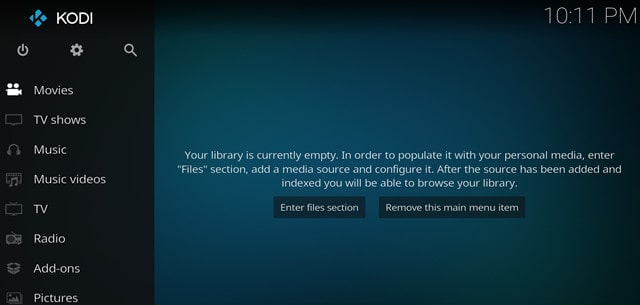
画面の左側には、Kodiのさまざまな機能にアクセスするために使用されるさまざまなオプションがあります。 テレビ, 無線 そして 天気.
左上には次の記号があります(左から右へ、記号で):
- 力:ユーザーは、終了、電源オフ、カスタムシャットダウンタイマーの作成、システムのサスペンド、休止状態、またはシステムの再起動ができます。.
- 設定(歯車記号)
- 検索(虫眼鏡)
メディアへのアクセス
Kodiのメインメニューから、次のようなさまざまなカテゴリのメディアにアクセスできます。 音楽 そして 動画. 独自のメディアを追加するか、アドオンを介してメディアにアクセスするオプションがあります。テレビとラジオのオプションについては、PVRセットアップを構成する必要があります.
独自のファイルを追加する
音楽、動画、テレビ番組のカテゴリについては、コンピューターからKodiのライブラリにファイルを追加するオプションがあります。これにより、Kodi内から直接お気に入りのコンテンツに簡単にアクセスできます.
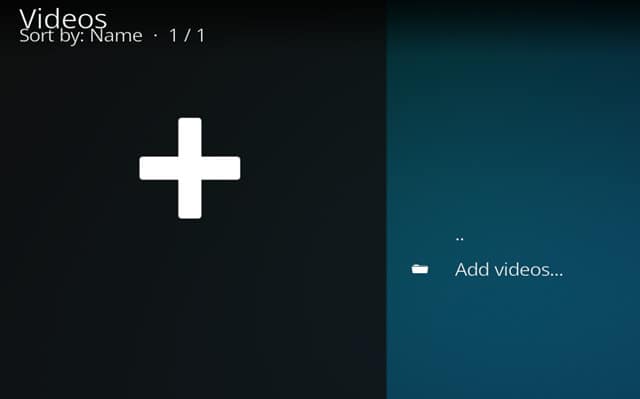
アドオンのインストール
公式Kodiリポジトリ
Kodiを使用してメディアを楽しむもう1つの方法は、アドオンを介してストリーミングコンテンツにアクセスすることです。公式のKodiリポジトリから合法的に100%入手可能なアドオンがあります。 KodiリポジトリにはKodiが事前にインストールされていますが、メディアプレーヤーには最初にアドオンがインストールされていません.
公式のKodiリポジトリからファイルをインストールするには、最初に選択します アドオン Kodiのメイン画面から:
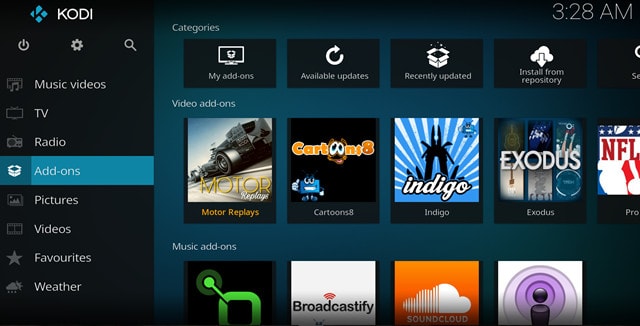
次に、画面の左上隅にある「パッケージ」アイコンを選択します。
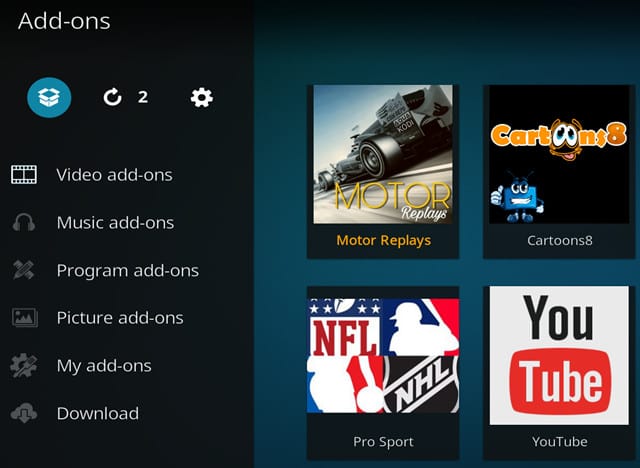
選択してください リポジトリからインストール を選択します Kodiアドオンリポジトリ:
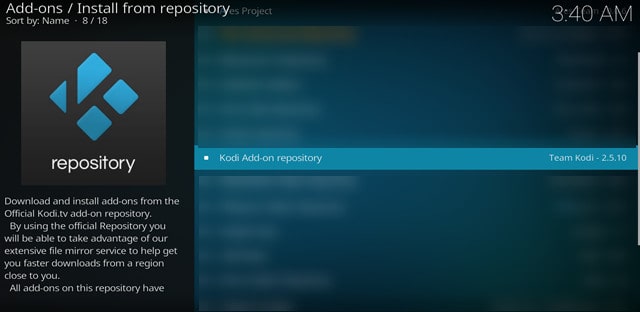
公式リポジトリからの推奨アドオンのリストは次のとおりです。
- Youtube: YoutubeビデオへのアクセスとYoutubeアカウントへの同期を許可します
- Vimeo: これはYouTubeのような別の動画サービスです
- クラッカー: これにより、Crackleから無料の映画やテレビ番組にアクセスできます。
- Crunchyroll: これはアニメと漫画のアドオンです
- FunimationNOW: これは別のアニメと漫画のアドオンです
- Twitch: これはライブゲームプラットフォームです
- iPlayer WWW: このアドオンを使用すると、Kodiを介してBBC iPlayerにアクセスできます(BBC TVライセンスが必要、英国居住者のみ)
109の最も人気のあるKodiアドオンのリストを使用して、より多くのオプションを見つけることもできます。.
サードパーティのアドオン
いくつかのアドオンがコンテンツを違法にストリーミングしているため、サードパーティのアドオンをインストールする際にリスクを負うことに注意してください。このようなアドオンのインストールを進める前に、リスクを慎重に検討する必要があります.
サードパーティのアドオンをインストールする通常の方法は、インストールソースを追加することから始まります.
これを行うには、まずKodiの 設定 メニュー:
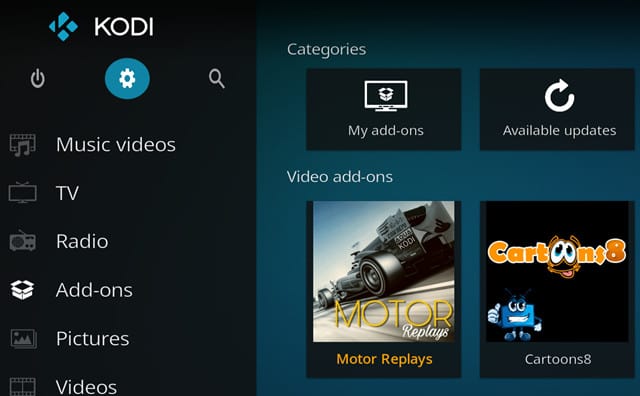
次に、あなたは開く必要があります ファイル管理:
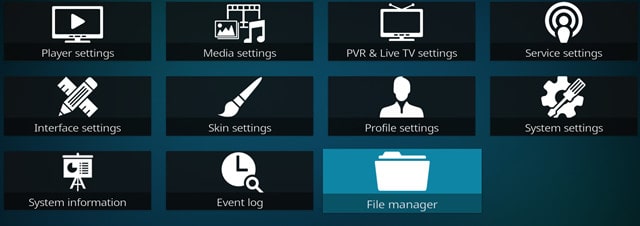
今、選択 ソースを追加:

これで、必要なソース情報を入力できます。 [パスを入力するか、メディアの場所を参照します]をクリックして、ソースに対応するURLを入力します。 [このメディアソースの名前を入力してください]の下に適切な名前を入力します。時々、名前が自動的に入力されます.
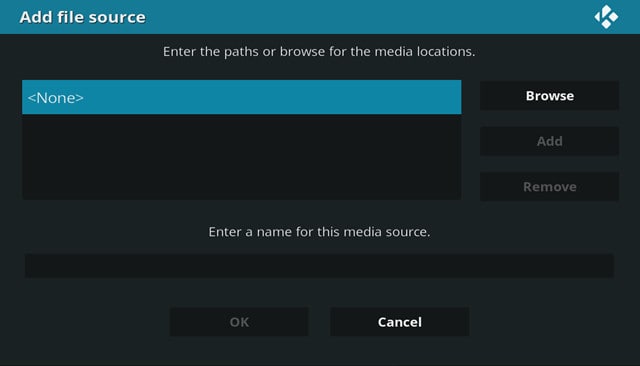
次の下 アドオン Kodiのメイン画面から、左上隅にあるパッケージアイコンを選択します。アドオンソースを追加したら、そのソースに直接アクセスする必要があります zipからインストール, アドオンリポジトリまたは特定のアドオンzipファイルをダウンロードしてインストールするオプションがあります.
下の直接Webサイトリンクからリポジトリを追加する場合 zipからインストール, その後、次のようにしてリポジトリを検索できます。 リポジトリからインストール. ほとんどのアドオンは、以下のzipファイルから直接インストールすることもできます。 zipファイルからインストール プラグインのzipファイルを指定されたダウンロードフォルダーで検索する.
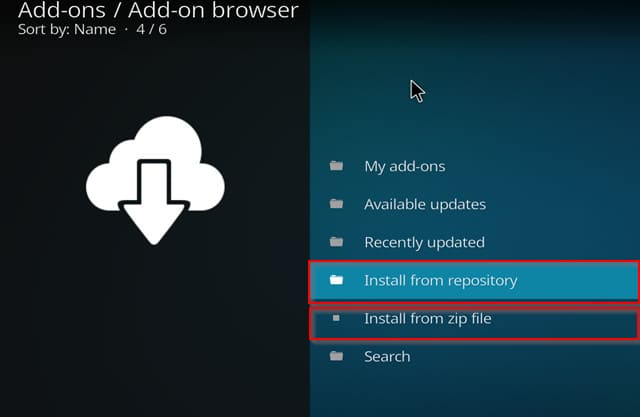
いくつかの優れたもののレビューをご覧ください サードパーティのアドオン.
PVRの構成
Kodiを通じてメディアを楽しむためのもう1つのオプションは、KodiでPVR機能を構成することです。 KodiのPVRは、物理TVチューナー/ラジオチューナーアダプタと、ライブTVまたはラジオ信号を解釈する対応するバックエンドソフトウェアに依存しています.
KodiのPVRクライアントアドオンを使用して、バックエンドソフトウェアからの情報をビデオまたはオーディオ出力に変換できます。.
をご覧ください Kodi Wiki これがどのように機能し、KodiでPVRをセットアップする方法の詳細については.
KodiでVPNを使用する
VPNはオンラインでIDをマスクし、プライバシーを保護できるため、KodiでVPNを使用することは一般に良い考えです.
VPNを使用すると、悪意のあるユーザーが接続を傍受し、有害なデータをデバイスに送信する「中間者」攻撃などのセキュリティリスクから保護できます。.
さらに、一部のISPは、Kodiソースを介してストリーミングする顧客に制裁を課す場合があります。これにより、接続が制限されたり、完全にオフラインになろうとする可能性があります。前に述べた警告の手紙もまた起こりうる結果です.
ただし、VPNを使用している場合、ISPはKodiを使用していることを知りません。 VPNのもう1つの利点は、ユーザーが特定の場所では通常利用できないコンテンツ(「地理的にロックされた」コンテンツとも呼ばれる)にアクセスできることです。.
優れたVPNは強力な接続を提供し、ユーザーがストリーミングなどの帯域幅を集中的に使用するアクティビティを実行できるようにします。これは、他の種類のコンテンツのレベルに圧縮されていないライブストリームでは特に必要です。優れた帯域幅を備えたVPNを活用したい人は、IPVanishなどの信頼できるVPNを検討することをお勧めします。 IPVanish VPNは速度と安定性の両方を提供します.
多くのテストを実施した結果、IPVanishは調査したすべてのKodiアドオンで機能することがわかりました。ログを保持しないため、インターネットアクティビティはISPからプライベートであり、Kodiと連携するのに十分な数のVPNの1つです。 Kodiのバッファリングを停止するのにも役立ちます。より多くのVPNオプションが利用可能であり、可能な限り多くの優れたVPNの選択肢を確実に認識できるように、かなりの時間を費やしました。.
読者契約: ここでIPVanishプランを最大60%節約.
その他の機能
天気
あなたの場所の天気を表示するようにKodiを設定できます。この機能は、お気に入りのメディアを楽しんでいるときに天気をすばやく確認できるため、非常に便利です。.
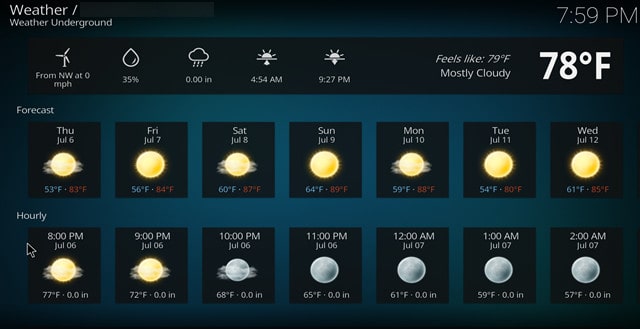
お住まいの地域の天気を設定するには、Kodiのメイン画面から、 設定 アイコン、選択 サービス設定 に続く 天気. 下 気象情報サービス, あなたはあなたの場所の気象条件を表示するために使用したいサービスを選択することができます.
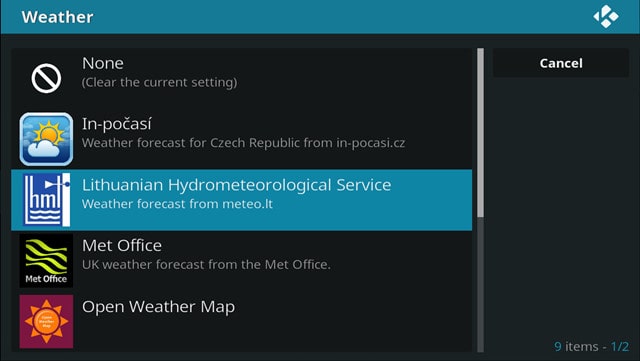
スキン
に 設定>インターフェイス設定, また、さまざまなスキンを選択するオプションもあります。これにより、Kodiの外観を好みに合わせて調整できます。.

Kodiのセキュリティリスク:それらは何ですか?どうすればそれらを回避できますか?
以前に、Kodiの使用に関連するセキュリティリスクの一部を含め、KodiでVPNを使用する理由をいくつか指摘しました。これには、中間者攻撃や潜在的にハイジャックされたシステムが含まれます.
Kodiのセキュリティリスクが存在する理由と理由、およびそれらのリスクを軽減する方法を理解することが重要です。.
トップKodiセキュリティリスク:不明なソースとサードパーティのリポジトリ
あなたのナンバーワンのKodiのセキュリティリスクは、未知のソースからのアドオンのインストールに伴います。公式のKodiアドオンリポジトリの外部からアドオンをインストールするには、アプリの設定を変更して「不明なソース」からのインストールを許可する必要があることに注意してください。 Kodi Foundationは、Fire TV StickなどのAndroidデバイスで使用可能な非常に類似した設定オプションに従って、Kodi 17でこの変更を実装しました.
不明なソースからのインストールに関する問題は2つあります。まず、zipファイルを使用してアドオンを直接インストールすると、そのファイルが破損またはハイジャックされる可能性があります。ハイジャックされたアドオンは、マルウェアをシステムにインストールしたり、MiTM攻撃に使用されたり、コンピューター上の情報にアクセスするために使用されたりする可能性があります.
2番目の問題は、リンクされたソースを介してアドオンをインストールするときに発生します。 Kodiではアプリをオンラインソースに接続できるため、信頼できない場所に接続する可能性があります。これらのソースに直接リンクすると、そのソースにリンクされているインストール済みのアドオンに変更を加えることができます。つまり、信頼できるアドオンをその場所からダウンロードしてインストールできますが、後で同意なしに更新されたことがわかります。ほとんどのユーザーにとって、どのような変更が発生したかを正確に知ることは非常に困難です.
あらゆるソースからアドオンをインストールする場合、最初のアドオンを防ぐことは不可能です。ただし、リンクされたソースが許可なくアドオンに変更を加えることを防ぐことができます。そうするには、に行きます Kodi設定 > システム設定 > アドオン. そこから「更新」を見つけて、「通知するが更新をインストールしない」または「更新を確認しない」に変更します。どちらも、アドオン開発者がシステムに望ましくない変更を加えるのを防ぎます.
公式のKodiアドオンリポジトリにあるアドオンは非常に信頼できます。ハイジャックされる可能性はありますが、そのようなケースは発生していません。ただし、公式ソース以外のサードパーティのアドオンが、自分の作成者によってもハイジャックされるケースがあります.
二次的な脅威:Webサーバーの脆弱性
2023年初頭の記事で、TorrentFreakは、リモートサーバーオプションに関連するあまり知られていないKodiセキュリティリスクを強調しました。多くのKodiユーザーはKodiにリモートでアクセスして操作できることに気付いていませんが、これはKodiで長年にわたって使用されてきた機能です.
下 設定 > サービス, 「コントロール」というオプションがあります。これを使用すると、他のシステム上のアプリケーションから、およびWebインターフェースを介したリモート制御を許可できます。ほとんどの場合、これを使用する人はそれを使用して、コンピューターに保存されている映画や音楽にリモートでアクセスします。ただし、TorrentFreakは、セキュリティ保護されていないリモートコントロールにより、ほとんどすべてのユーザーがアドオンにアクセスできるだけでなく、Kodiアプリケーションを変更および操作できるようになると報告しました。これは大きなセキュリティリスクです.
リモートサーバーオプションを使用していない場合でも、設定に入り、HTTP制御がオフになっていることを確認することをお勧めします。リモートサーバーを使用する予定がある場合は、設定を通じて強力なパスワードを作成してください。リモートオプションを使用したくない場合は、再度必要になるまでオフにすることをお勧めします.
最終的な考え
Comparitechでは、Kodiの強力な機能をより深く理解していただけることを願っています。このガイドだけで十分な準備を整えることができますが、他の記事やリソースを調べて、より具体的なトピックに関する詳細な情報を入手してください。.
そうは言っても、Kodiに関連するより具体的な問題を解決するための参考資料を次に示します。
- IPVanish VPNレビュー2023: IPVanishはKodiで利用できる最も人気のあるVPNの1つであるため、その機能と機能に慣れるのは良い考えです.
- Kodiは安全で合法ですか?どのような予防策をとるべきですか?: これについては以前に触れ、この記事へのリンクも提供しました。サードパーティのアドオンを使用することを選択した場合に考慮する必要がある法的事項を十分に認識できるように、ここでもう一度言及します.
- 2016年と2023年の最高のKodiビルド: kodiビルドは、いくつかのアドオンを含むインストール可能なパッケージです。通常、そのユーザーインターフェイスもカスタマイズされています。これは、カスタマイズとサードパーティアドオンを使用して起動および実行する「面倒な」方法です。.
- ガイド:実際に機能する2023年のベスト6 Kodi Live TVアドオン!: Kodiのサードパーティアドオンは、常にヒットとミスの傾向があります。これは特に、最近いくつかの国で当局がこれらのアドオンの一部を取り締まっている場合に当てはまります。このガイドを読んで、実際に機能するものを確認してください.
- TVAddons.ag down:これらは最高のFusionおよびIndigoアドオンの選択肢です: おそらく、Kodiアドオン、Fusionリポジトリ、およびIndigoインストーラーの最も人気のあるソースは現在ダウンしています。これらのソースから通常ダウンロードされたアドオンにアクセスする方法をご覧ください.
- 他のデバイスへのKodiのインストール. 誰もがAndroid TVボックスにKodiをインストールするわけではありません。以下にKodiをインストールする方法を学びます。
- Roku、Amazon Firestick、Apple TV
- コンピューター用のポータブルKodiインストール:MacまたはWindows PCでKodiを実行している場合、USBフラッシュドライブからKodiのポータブルインストールを実行できます。これを行うと、フラッシュドライブのどこに行っても、Kodiのインストールを持ち歩くことができます.

のように、Kodiの使用には法的なリスクがあることを認識する必要があります。違法なアドオンを使用しないようにし、コンテンツの違法なストリーミングを避けることが重要です。また、VPNを使用することで、オンラインプライバシーを保護し、地理的な制限を回避することができます。Kodiは便利なメディアプレーヤーであり、多くの人々にとって役立つツールですが、適切に使用することが重要です。